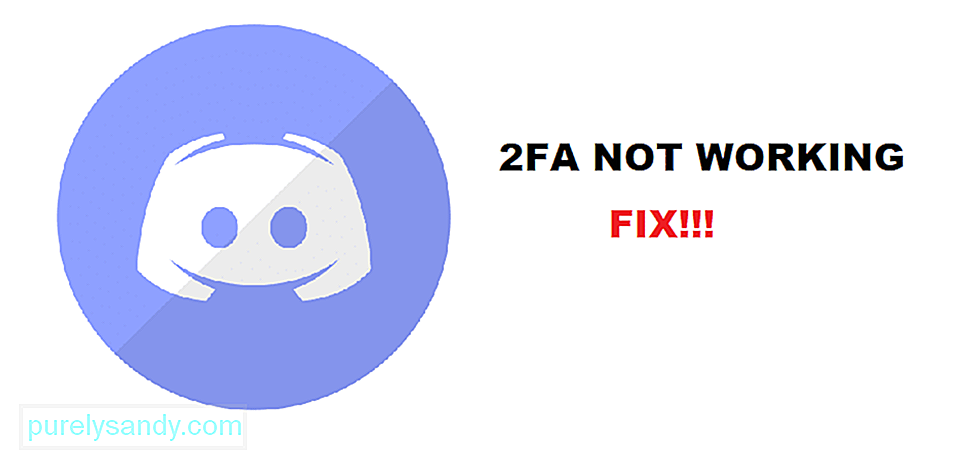invalid two factor code discord что делать
4 formas de arreglar Discord 2FA que no funcionan (11.10.21)
2FA or 2 Factor Authorization es un procedimiento importante que ayuda a garantizar que su cuenta permanezca segura en todo momento. Ya sea una cuenta para un juego o cualquier otra imagen, la autorización de 2 factores te protegerá de alguien que intente acceder a tu cuenta.
Lecciones populares de discordia
Hemos visto a muchos usuarios quejarse de que su 2FA no funciona en absoluto. Según ellos, cada vez que intentan poner el código, Discord dice que es un código inválido. Los usuarios que enfrentan este problema están bastante frustrados porque no pueden acceder a su cuenta a menos que solucionen este problema.
¿Cuál es el motivo de este error?
El error puede ser tan simple como no ingresar el código correcto. También puede ser un problema de conectividad complicado. En cualquier caso, tendrá que aplicar alguna solución de problemas si desea corregir el error.
Por eso hoy; Enumeraremos algunas formas en las que puede solucionar y solucionar este problema con éxito. Entonces, sin perder más tiempo, ¡comencemos!
Para que 2FA funcione correctamente, necesitará para que le envíen el código a su teléfono. Al mismo tiempo, debes asegurarte de haber configurado la fecha y la hora correctas en tu teléfono.
Lo que tendrás que hacer es sincronizar la hora de tu teléfono. Puede ser que la hora de su teléfono esté adelantada o atrasada unos segundos. Sincronizar la hora en su teléfono debería ayudarlo a solucionarlo. Si no tiene mucha idea de cómo sincronizar la hora, siempre puede usar aplicaciones de terceros como ClockSync, que se pueden descargar fácilmente desde la tienda de su teléfono.
Este paso solo funcionará si aún tiene su código de respaldo. Estos códigos de seguridad le ayudan a acceder a su cuenta y realizar cambios durante emergencias como esta. Los códigos de seguridad suelen tener 8 dígitos.
Tendrá que iniciar sesión en su cuenta e ir a la configuración de Discord. En la pestaña Configuración de usuario, debería ver una opción denominada «Eliminar 2FA». Haga clic en la opción para eliminar la autorización de 2 factores. También tendrá que insertar su código de respaldo antes de que finalmente pueda eliminar 2FA. Una vez que haya eliminado 2FA, podrá utilizar un nuevo dispositivo y configurar 2FA.
Antes de intentar este paso, tenemos que advertirle que restablecer su teléfono probablemente borrará su Autenticador de Google, así como sus códigos de respaldo.
Algunos usuarios han corregido errores de 2FA simplemente reiniciando sus teléfonos. Lo mismo podría ser tu caso también. Solo asegúrese de haber realizado las copias de seguridad que necesita antes de restablecer su teléfono.
Una vez que el equipo de Discord se comunique contigo, te informarán exactamente qué está mal y cómo puedes solucionarlo.
Conclusión
Con la ayuda de este artículo, hemos destacado 4 formas diferentes de cómo puedes arreglar que Discord 2FA no funcione. Si necesita desesperadamente una solución, le recomendamos encarecidamente que siga todas las instrucciones que hemos mencionado en este artículo.
Video de Youtube: 4 formas de arreglar Discord 2FA que no funcionan
Где найти резервный код для двухфакторной аутентификации
Код аутентификации Дискорд — дополнительный инструмент защиты, который обеспечивает безопасность программного обеспечения с одновременным снижением рисков взлома личного кабинета. Понимая особенности использования опции и последовательность действий, гарантируется конфиденциальность данных с вытекающими последствиями во время обмена текстовыми и графическими сообщениями, организации звонков.
Общие понятия
Пользователи все чаще стали поднимать вопрос о получении дополнительной безопасности персональных данных в интернете. Это обусловлено огромным количеством мошенников, орудующих в сети. Чтобы избежать недопонимания, рекомендуется предварительно ознакомиться с имеющимися особенностями и терминологией.
Что такое двухфакторная аутентификация
Под определением двухфакторная аутентификация в Дискорде (в сокращенном варианте 2FA) подразумевается организация двухуровневой проверки, которая обеспечивает безопасности личному кабинету. Суть заключается в дополнительном кодировании учетной записи от взлома мошенниками.
Обратите внимание, двухфакторная аутентификация используется на персональном компьютере, вне зависимости от того, клиентская программа загружена на устройство либо используется браузерная версия.
При использовании приложения, рекомендуется предварительно выполнить инсталляцию специализированных утилит Authy или Google Authenticator.
Что такое резервный код
Резервный код Дискорд – эффективный инструмент в программном обеспечении, обеспечивающий максимальную безопасность зарегистрированным пользователям. Пользуется повышенным спросом у геймеров за счет возможности защитить персональные данные.
Как включить двухфакторную аутентификацию
Пользователям, чтобы избежать недопонимания с вытекающими последствиями, крайне важно знать четкую последовательность действий. Обратите внимание, инструкция отличается в зависимости от используемого типа устройства – персональный компьютер либо смартфон.
Чтобы активировать специализированный код на стационарном компьютере, требуется придерживаться следующей последовательности действий:
На завершающем этапе выполняется авторизация путем нажатия на одноименную клавишу.
Как пользоваться
Пользователи тематических серверов в программном обеспечении Дискорд оставляют за собой право активировать дополнительную защиту безопасности, чтобы снизить риски попадания на мошенников с вытекающими последствиями. При использовании последовательность действий не вызывает сложностей и предусматривает следующую инструкцию:
На завершающем этапе пользователю необходимо пролистать вниз открывшейся страницы с последующей активацией требований 2FA. Благодаря комплексному подходу обеспечивается защита тематического канала в программном обеспечении Дискорд от доступа третьими лицами.
Как восстановить аккаунт, через аутентификатор
После активации аутентификации в программном обеспечении Дискорд, в автоматическом режиме отображается специально разработанное окно с данными, как правильно обрести доступ при наличии форс-мажорных обстоятельств. В таком случае предусматривается несколько вариантов:
Обратите внимание, представленную работу можно выполнять сразу после активации функции либо позже.
Последний вариант предусматривает необходимость соблюдать следующую инструкцию:
После сохранения настроек при повторной авторизации в программном обеспечении отображается функция для формирования запроса с указанием ключа безопасности в качестве альтернативного варианта.
Что делать, если нет доступа к аутентификатору
При отсутствии доступа к авторизации пользователям рекомендуется придерживаться следующей последовательности действий:
На начальном этапе пользователю требуется удостовериться в том, что он находится в одном из зарегистрированных личных кабинетов – вне зависимости от того, в браузерной версии либо установленной клиентской программе. В нем требуется ознакомиться с запасным ключом, зная при этом стандартный пароль.
В качестве второго вопроса, который напрямую связан с дополнительной аутентификацией – порядок отключения функции. Для этого разработчики предлагают следующую последовательность действий:
Осуществляется запуск программного обеспечения на персональном компьютере.
После предварительной авторизации необходимо выполнить переход в раздел внесения настроек нажатием на графическое изображение шестеренки, которая расположена возле ника пользователя.
После этого указывается уникальный специализированный код, состоящий из 6 цифр. Обратите внимание, допускается ввод одного из 8-значных запасных ключей.
Необходимо помнить, запасной код должен быть указан без ввода дефисов и пробела. В случае допущения ошибок, отображается сообщение об ошибке. После деактивации рассматриваемой функции, допускается повторное включение в любое время суток. Последовательность действий представлена выше.
Что делать, если потерял резервные коды
Если пользователи утратили доступ к имеющимся резервным кодам, администрация программного обеспечения Дискорд не сможет отключить функцию двухфакторной аутентификации. В таком случае единственным решением является регистрация нового личного кабинета.
Обратите внимание, специалисты службы поддержки не удаляют двухфакторную аутентификацию. Кроме того, невозможно сгенерировать новый пароль для авторизации.
Популярные мобильные приложения для 2-факторной аутентификации
Для использования двухфакторной аутентификации, пользователям необходимо использовать одно из дополнительных программных обеспечений. В зависимости от выбора, требуется знать определенные особенности.
Google Authenticator
При использовании специально разработанного приложения Google Authenticator, система в автоматическом режиме предлагает несколько вариантов авторизации:
Обратите внимание, каждый метод отличается надежностью. Это обусловлено тем, что программное обеспечение Дискорд поддерживает каждый из них. При этом нужно понимать, что Google Authenticator, в случае использования на мобильном телефоне, требует установки дополнительной утилита для возможности сканирования штрих-кода. К примеру, ZXing Barcode Scanner. В качестве альтернативного метода выделяют ручной ввод специализированного кода в программном обеспечении. В таком случае не нужно тратить время установку дополнительных утилит.
Authy
В качестве альтернативного варианта считается использование специализированного приложения Authy. В таком случае наблюдается иной подход, как выполнить авторизацию в программном обеспечении Дискорд, если был факт установки двухфакторной аутентификации.
После запуска программного обеспечения, пользователю требуется указать номер мобильного телефона и адрес электронной почты с целью подтверждения входа. В результате открывается форма с исчерпывающей информацией в плане подтверждения авторизации по смартфону (путем сканирования уникального QR-кода) либо смс.
Обратите внимание, сразу по завершении успешной процедуры подтверждения, требуется нажать на графическое изображение плюсика, которое расположено в центре с целью добавления нового личного кабинета. После этого автоматически на экране монитора Authenticator Account с последующим сканированием кода либо его ввода в ручном режиме.
Код аутентификации Дискорд, где взять?
Код аутентификации Дискорд — дополнительная защита, обеспечивающая безопасность программы и снижение вероятности взлома аккаунта. Ниже рассмотрим, в чем особенности двухуровневой проверки, как ее включить, и что делать в случае утери Дискорд-кода. Знание этих моментов повышает степень защиты при работе с Discord, в том числе в период проведения стримов, текстового и голосового общения.
Что это такое
Двухфакторная аутентификация Discord (сокращенно 2FA) представляет собой двухуровневую проверку, гарантирующую безопасность учетной записи. Ее суть состоит в дополнительной проверке пользователя для защиты от взлома аккаунта посторонними. Использование кода аутентификации Дискорд доступно на компьютере, в браузерной версии или приложении. В последнем случае необходимо скачать дополнительную программу (Authy или Google Authenticator) и обязательно иметь доступ к компьютеру.
Как включить
Первое, с чем нужно разобраться — как включить двухфакторную аутентификацию в Дискорде. Алгоритм действий немного отличается в зависимости от того, где происходит процесс — на смартфоне или ПК.
Чтобы включить код на ПК, сделайте следующее:
Как это работает
В случае применения Google Authenticator система предлагает один из вариантов входа — сканирование QR кода или ввод вновь созданного ключа. Любой из этих способов хорошо работает, ведь Дискорд поддерживает оба варианта. Но учите, что Google Authenticator на смартфоне требует установки специальной программы для сканирования штрих-кода. Как вариант, можно установить ZXing Barcode Scanner. Альтернативное решение — ручной ввод кода приложения. В таком случае можно обойтись без установки программы-сканера.
Второй вариант — применение Authy. Здесь имеется другой подход, как войти в Дискорд, если стоит двухфакторная аутентификация. После запуска софта необходимо указать номер телефона и адрес e-mail для подтверждения телефона. Появляется вплывающее окно с данными подтверждения по смартфону или СМС. Как только подтверждение выполнено, необходимо нажать на «плюс» в центре для добавления новой учетной записи. Далее появляется экран Authenticator Account с возможностью сканирования QR-кода или выполнения этой работы вручную.

Опции для восстановления
После включения аутентификации в Дискорд появляется специальное окно с информацией, как получит доступ в случае форс-мажора. Здесь предлагается два варианта:
Эту работу можно сделать сразу или оставить на потом. В последнем случае для попадания в нужное меню войдите в Настройки, а после Моя учетная запись. Там жмите на кнопку включения аутентификации по СМС и подтвердите телефонный номер в Дискорд. После этого при авторизации в программе появляется опция для запроса СМС с ключом аутентификации в качестве запасного варианта.
Двухуровневая аутентификация Дискорд для сервера
Пользователи серверов Дискорд могут включить дополнительную защиту безопасности, чтобы исключить нанесение вреда серверу со стороны других пользователей. Сделайте следующие шаги:

Как обойти двухфакторную аутентификацию и отключить ее
Многие пользователи сталкиваются с ситуацией, когда они вышли из программы в ПК и потеряли доступ к телефону (к примеру, из-за механического повреждения). Возникает вопрос, где взять код для входа в Дискорд.
В таком случае сделайте следующие шаги:
Второй вопрос связанный с дополнительной аутентификацией — как отключить опцию. Для решения задачи сделайте следующее:
Запасные коды должны вводиться без дефисов и пробелов. Если допустить такую ошибку, появляется сообщение о неправильном вводе. После отключения опции ее можно снова активировать на новом девайсе. Как это сделать правильно, мы рассматривали выше.
В случае, когда вы потеряли доступ к резервным кодам, администрация Дискорд не сможет выключить двухфакторную аутентификацию. В таком случае единственное решение — создание нового профиля. Служба поддержки не может удалять 2FA или генерировать другие пароли для входа.
Итоги
Теперь вы знаете, что такое код аутентификации Дискорд, для чего нужна такая защита, и как ее использовать. Будьте внимательны при использовании такой опции, ведь восстановление с помощью службы поддержки в случае утери доступа невозможно. Придется заново создавать аккаунт, что приведет к потере многих данных.
4 formas de arreglar los códigos de copia de seguridad de Fix Discord que no funcionan (11.10.21)
Discord tiene un medio para que los usuarios recuperen todos sus datos en el desafortunado escenario de que pierdan o dañen su dispositivo y tengan que cambiar a un nuevo dispositivo. Incluso si solo necesita cambiar a un nuevo dispositivo por otras razones y desea que todos sus datos se transfieran con usted, podrá hacerlo gracias a los códigos de respaldo de Discord.
Estos códigos de respaldo se puede acceder a través de la configuración de la configuración de Discord, pero a veces no funcionan incluso si está usando los códigos correctos. Si esto le está sucediendo actualmente, no hay absolutamente ninguna necesidad de alarmarse, ya que es un problema bastante común. Esto es lo que puede hacer para solucionar el problema.
Lecciones populares de discordia
Si este problema ocurre mientras intenta realizar una copia de seguridad a través de la aplicación de escritorio de Discord, entonces hay una solución bastante simple que tiende a funcionar para la mayoría de las personas. Esta solución solo requiere que elimine el proceso 2FA de la aplicación de escritorio a través de la configuración y luego vuelva a agregarlo. El proceso es simple e intentarlo debería ser suficiente para solucionar el problema. Agregue 2FA nuevamente y luego intente usar los códigos de respaldo que obtuvo de Discord. Debería poder realizar la copia de seguridad y obtener todos los datos que desea recuperar.
Mucha gente piensa que su código no funciona a pesar de que todavía no han probado todas las opciones. Muchos usuarios de Discord obtienen un código de respaldo de 8 dígitos que no encaja. Este código no encaja porque el menú 2FA solo les da a los usuarios la opción de agregar un código de 6 dígitos.
Si también tiene un código de 8 dígitos, entonces resolver el problema está a punto de obtener un mucho más fácil para ti. En el menú 2FA, encontrará 3 puntos dispuestos juntos para simbolizar otro menú. Haga clic en estos 3 puntos y será redirigido a otro menú similar que le permitirá ingresar el código de 8 dígitos. Ingrese su código de respaldo y ahora debería funcionar correctamente.
Si el código no funciona en la aplicación de escritorio, se recomienda que lo pruebe en la aplicación móvil para comprobar si funciona. en eso, y viceversa. También se recomienda que compruebe si también funciona con la página web de Discord. A veces, los códigos para la aplicación de escritorio son diferentes a los de la aplicación móvil, y tendrá que probar los dos códigos de respaldo que tiene en cada plataforma y verificar cuál de ellos funciona. Si lo hace, seguramente hará que sus códigos funcionen y también podrá recuperar sus datos.
Si todo lo demás falla, se recomienda que se ponga en contacto con el soporte de Discord. Podrán decirte por qué tus códigos de copia de seguridad de Discord no funcionan, incluso cuando los proporciona la propia aplicación. También deberían poder ofrecerle una solución a su problema específico.
Video de Youtube: 4 formas de arreglar los códigos de copia de seguridad de Fix Discord que no funcionan
Что делать, если Google authenticator всегда выдает неправильные коды
Доброго времени суток.
Я хотел бы рассказать вам о проблемах 2FA аутентификации на устройствах Android 4.4.2 KitKat и о решении, которое в нашем случае прекратило долгие поиски.
Некоторое время назад мы с коллегами решили добавить Двухэтапную аутентификацию (Two factor authentication или для краткости 2FA) для нашего маленького офисного сервера на базе Ubuntu Server.
2FA это дополнительный уровень безопасности и приятное дополнение к уже существующему механизму аутентификации. Кроме обычной пары логин + пароль от пользователя, выполняющего авторизацию, требуется цифровой ключ, который динамически изменяется каждые 30 секунд и генерируется устройством, находящимся во владении пользователя. Для генерации ключа мы использовали Приложение Google authenticator и мобильный телефон на платформе Android. После разовой настройки приложение генерирует коды, имеющие срок жизни в 30 секунд, точно такие же коды генерирует сервер. При аутентификации коды сравниваются.
Так как данные не передаются от сервера и хранятся только на устройстве — этот механизм является более безопасным, чем отправка кодов подтверждения (например, как 3D-secure SMS подтверждение в банковских системах).
Пошаговых инструкций о настройках сервера в сети оказалось неожиданно много. В них все очень просто и доходчиво. Я руководствовался этой статьей.
После настроек сервера установили на телефон Lenovo p780 приложение Google Authenticator, «прочитали» телефоном с монитора QR-code и получили заветные циферки для авторизации. Перед тем как перезагрузить SSH не забывайте сохранить резервные ключи для восстановления доступа.
И вот, все готово к использованию! Перезагружаем SSH, заходим на сервер, указываем пароль, после пароля нас просят предъявить Verification code, переписываем его с телефона и… снова просят указать пароль. Выглядит это так:
ssh user@server.ru
Password:
Verification code:
Password:
Verification code:
Password:
Verification code:
user@server.ru’s password:
Permission denied, please try again.
user@server.ru’s password:
Received disconnect from xx.xxx.xx.xx: 2: Too many authentication failures for user
Вначале думали, что ошибка допущена в настройках, но испробовав несколько мобильных устройств стало очевидно, что коды генерируемые на Android 4.4.2 KitKat приложением Google Authenticator всегда ошибочны.
«Решения», которые удалось найти и их результаты:
Финальное решение проблемы: FreeOTP
«You can used FreeOTP Authenticator(by Red Hat) instead of Google Authenticator until someone fix it.»
Долгое время мне казалось, что рекомендуется использовать другой механизм-аутентификатор, который нужно ставить на сервер вместо Google, поэтому я усердно искал другие решения. Хотелось заставить работать именно Google authenticator, но на самом же деле рекомендуют использовать другое приложение для Android, а серверная часть остается без изменений.
Приложение FreeOTP Authenticator от компании Red Hat. После настройки по тому же QR-коду все начало работать без необходимости что то корректировать.
К сожалению я не могу указать вам причину возникновения ошибки в приложении Google authenticator, но надеюсь, что мой печальный опыт поможет сэкономить чье-то время.
Буду рад вашим комментариям! Спасибо за внимание.